ウインドウを画面の上にドラッグしたときに、Mission Controlが起動するのを無効化する方法
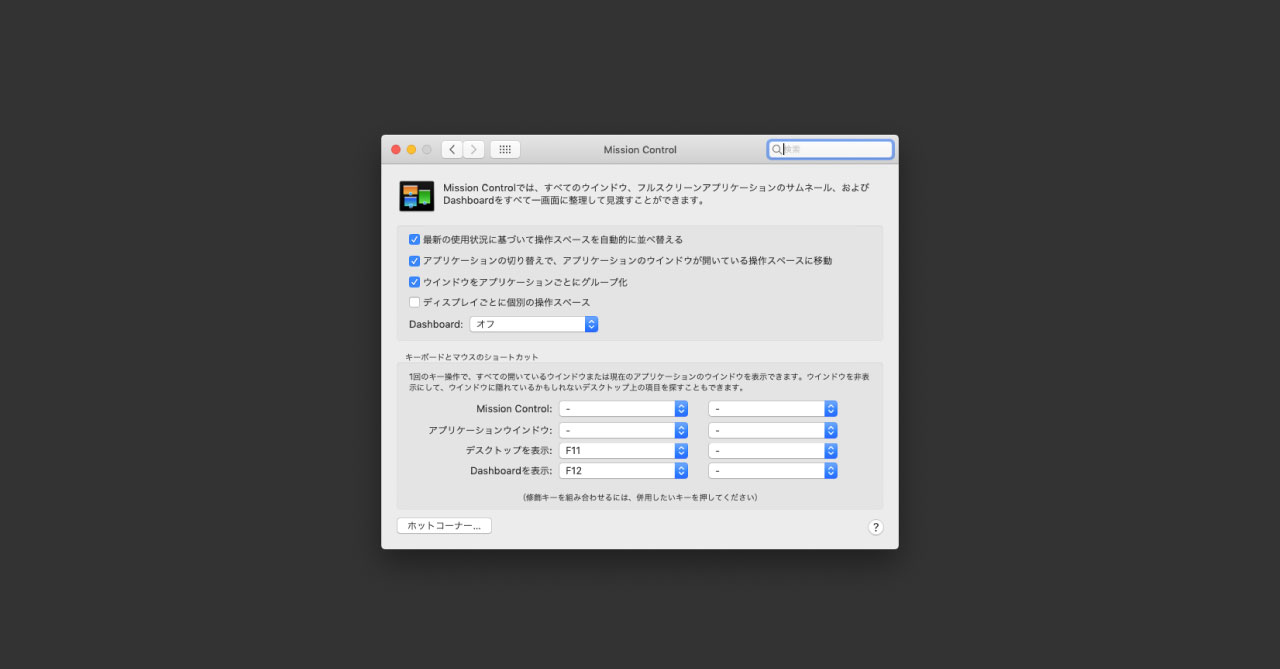
ウインドウを掴んだまま、画面の上の方にドラッグすると、Mission Controlが起動してしまいます。
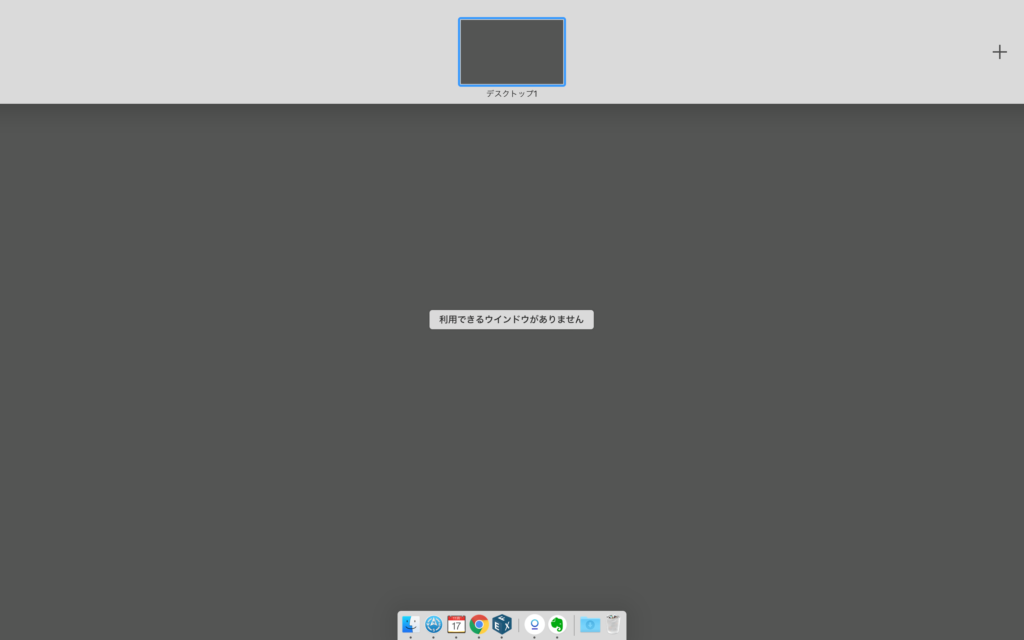
ウインドウリサイズ系のアプリを使うと、ウインドウを画面の上にドラッグして最大化できます。
ただ、このように、最大化したいのにMission Controlが起動してしまってイラッとすることが非常に多いです。
何とかしてこのMission Controlを無効化する方法はないか探していたら、見つかりました。
「ディスプレイごとに個別の操作スペース」のチェックを外す
[システム環境設定]→[Mission Control]をクリックしてMission Controlの設定を開きます。
![[システム環境設定]→[Mission Control]](https://webrandum.net/mskz/wp-content/uploads/2019/11/image_1-14.png)
「ディスプレイごとに個別の操作スペース」にデフォルトだとチェックが入っているので、このチェックを外します。
ちなみに、外したあとはログアウト(もしくは再起動)が必要になります。再度ログインしたタイミングで設定が反映されます。
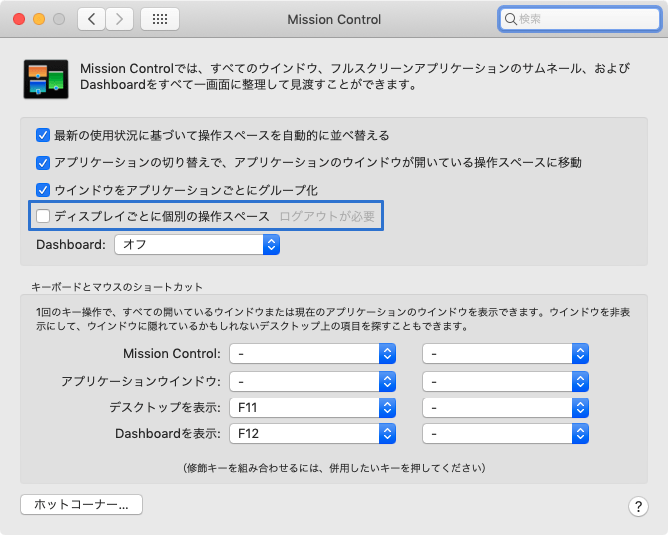
チェックを外したことで起こる問題
「ディスプレイごとに個別の操作スペース」は、デュアルディスプレイのときに各ディスプレイに「デスクトップ1」「デスクトップ2」というふうに、操作スペースを割り当てる設定です。
それをオフにすることで、ウインドウを掴んで画面の上の方にドラッグしても、Mission Controlが起動しなくなります。
そお代わりに、操作スペースが1つになるので、デュアルディスプレイにしている方は下記の問題が発生します。
- メインディスプレイにだけDockが表示される
- メインディスプレイにだけメニューバーが表示される
Dockに関しては使わないのでむしろありがたいのですが、メニューバーがメインディスプレイにしか表示されないのは、不便な人もいそうです。
自分の場合はよく使うメニューはショートカットキーを使いますし、いまのところ問題なく使えているのでオススメです。
11月25日:追記
Twitterにて、@t_fukuiさんに「メニューバーが非表示になって困る人はSecondBarやMenuMateを使う手もあるよ」と教えていただきました。
若しくはMenuMateを使うって言う手もある。ちょっとトリッキー(カーソルの所にメニューが表示される)なので、慣れないと使いにくいけども。https://t.co/0OBrxWveet
— t_fukui (@t_fukui) November 24, 2019
自分はいまのところ困ってはいないのですが、困る方はチェックしてみると良さそうです。




 Macの文字入力をもっと楽にする小技集
Macの文字入力をもっと楽にする小技集 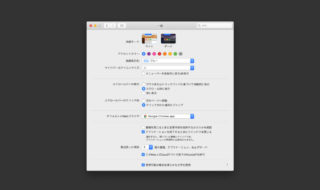 ユニバーサルクリップボードで複数のAppleデバイス間でクリップボードを共有する方法
ユニバーサルクリップボードで複数のAppleデバイス間でクリップボードを共有する方法 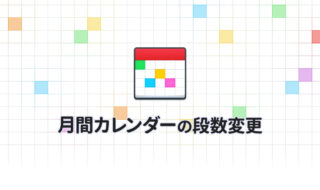 Fantasticalの月間カレンダーは3段にして使うのがオススメ!
Fantasticalの月間カレンダーは3段にして使うのがオススメ!  AlfredでURLをBit.lyで短縮URLにするWorkflow「Bit.ly URL Shorten」
AlfredでURLをBit.lyで短縮URLにするWorkflow「Bit.ly URL Shorten」 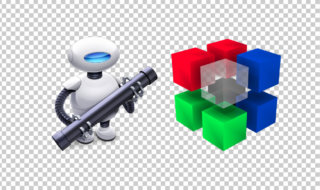 PNG画像の圧縮をpngquantとAutomatorを使って右クリックメニューからできるようにする
PNG画像の圧縮をpngquantとAutomatorを使って右クリックメニューからできるようにする 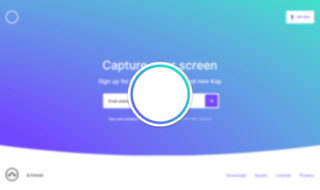 Macの画面を手軽に録画できるアプリ「Kap」
Macの画面を手軽に録画できるアプリ「Kap」 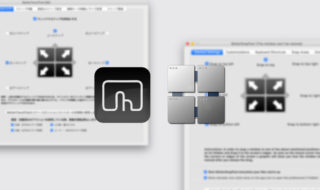 BetterTouchToolのウインドウスナップ機能とBetterSnapToolの細かい違い
BetterTouchToolのウインドウスナップ機能とBetterSnapToolの細かい違い  AlfredのWorkflowをカテゴリーごとに整理する
AlfredのWorkflowをカテゴリーごとに整理する  Gmailでよく使う文章をテンプレートとして保存・使用する方法
Gmailでよく使う文章をテンプレートとして保存・使用する方法 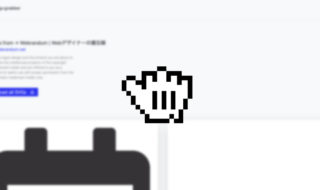 サイト上のSVG画像を簡単に保存できるChrome拡張機能「svg-grabber」
サイト上のSVG画像を簡単に保存できるChrome拡張機能「svg-grabber」  iTerm2で「Use System Window Restoration Setting」を設定しているとアラートが表示されて機能しない
iTerm2で「Use System Window Restoration Setting」を設定しているとアラートが表示されて機能しない  Google Chromeのサイト内検索(カスタム検索)機能を別のプロファイルに移行する方法
Google Chromeのサイト内検索(カスタム検索)機能を別のプロファイルに移行する方法  iPadで入力モードを切り替えずに数字や記号をすばやく入力する方法
iPadで入力モードを切り替えずに数字や記号をすばやく入力する方法  iPhoneやiPadでYouTubeの再生速度を3倍速や4倍速にする方法
iPhoneやiPadでYouTubeの再生速度を3倍速や4倍速にする方法  Keynoteで有効にしているはずのフォントが表示されない現象
Keynoteで有効にしているはずのフォントが表示されない現象  MacのKeynoteにハイライトされた状態でコードを貼り付ける方法
MacのKeynoteにハイライトされた状態でコードを貼り付ける方法  AirPodsで片耳を外しても再生が止まらないようにする方法
AirPodsで片耳を外しても再生が止まらないようにする方法  iTerm2でマウスやトラックパッドの操作を設定できる環境設定の「Pointer」タブ
iTerm2でマウスやトラックパッドの操作を設定できる環境設定の「Pointer」タブ  DeepLで「インターネット接続に問題があります」と表示されて翻訳できないときに確認すること
DeepLで「インターネット接続に問題があります」と表示されて翻訳できないときに確認すること  Ulyssesの「第2のエディタ」表示を使って2つのシートを横並びに表示する
Ulyssesの「第2のエディタ」表示を使って2つのシートを横並びに表示する  1つのノートアプリにすべて集約するのをやめた理由|2025年時点のノートアプリの使い分け
1つのノートアプリにすべて集約するのをやめた理由|2025年時点のノートアプリの使い分け  Notionログイン時の「マジックリンク」「ログインコード」をやめて普通のパスワードを使う
Notionログイン時の「マジックリンク」「ログインコード」をやめて普通のパスワードを使う  AlfredでNotion内の検索ができるようになるワークフロー「Notion Search」
AlfredでNotion内の検索ができるようになるワークフロー「Notion Search」  Gitで1行しか変更していないはずのに全行変更した判定になってしまう
Gitで1行しか変更していないはずのに全行変更した判定になってしまう  Macでアプリごとに音量を調節できるアプリ「Background Music」
Macでアプリごとに音量を調節できるアプリ「Background Music」  Macのターミナルでパスワード付きのZIPファイルを作成する方法
Macのターミナルでパスワード付きのZIPファイルを作成する方法  MacBook Proでディスプレイのサイズ調整をして作業スペースを広げる
MacBook Proでディスプレイのサイズ調整をして作業スペースを広げる  SteerMouseの「自動移動」機能で保存ダイアログが表示されたら自動でデフォルトボタンへカーソルを移動させる
SteerMouseの「自動移動」機能で保存ダイアログが表示されたら自動でデフォルトボタンへカーソルを移動させる  iPhoneでタッチが一切効かなくなった場合に強制再起動する方法
iPhoneでタッチが一切効かなくなった場合に強制再起動する方法